Heim >Computer-Tutorials >Browser >So lösen Sie das Problem, dass Google Chrome aufgrund von unzureichendem Speicher keine Webseiten laden kann
So lösen Sie das Problem, dass Google Chrome aufgrund von unzureichendem Speicher keine Webseiten laden kann
- WBOYWBOYWBOYWBOYWBOYWBOYWBOYWBOYWBOYWBOYWBOYWBOYWBnach vorne
- 2023-12-31 10:04:223445Durchsuche
Was soll ich tun, wenn Google Chrome Webseiten aufgrund von unzureichendem Speicher nicht öffnen kann? Wenn einige Benutzer Google Chrome verwenden, meldet die Webseite, dass nicht genügend Speicher vorhanden ist und die Webseite nicht geöffnet werden kann. Wenn Google Chrome eine Webseite lädt, muss der Zielwebseite eine bestimmte Menge Speicherplatz zugewiesen werden. Sobald nicht genügend Ressourcen vorhanden sind und diese nicht zugewiesen werden können, tritt das oben genannte Problem auf. Wenn Sie nicht wissen, wie Sie mit dieser Situation umgehen sollen, können Sie die folgenden Schritte lesen, um das Problem zu lösen, dass Google Chrome die Webseite aufgrund von unzureichendem Speicher nicht öffnen kann.

Google Chrome hat nicht genügend Speicher und kann die Webseite nicht öffnen.
1 Klicken Sie auf „Dieser Computer“ > „Computer“ > „Eigenschaften“:
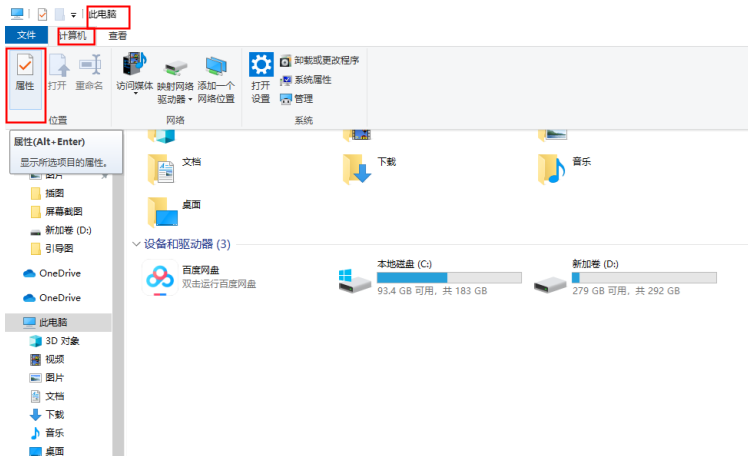
2 unten:
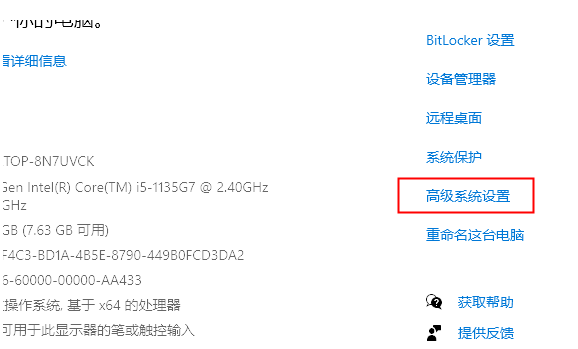
3. Wählen Sie „Erweitert“ in den Leistungsoptionen und klicken Sie auf „Einstellungen“, wie unten gezeigt:
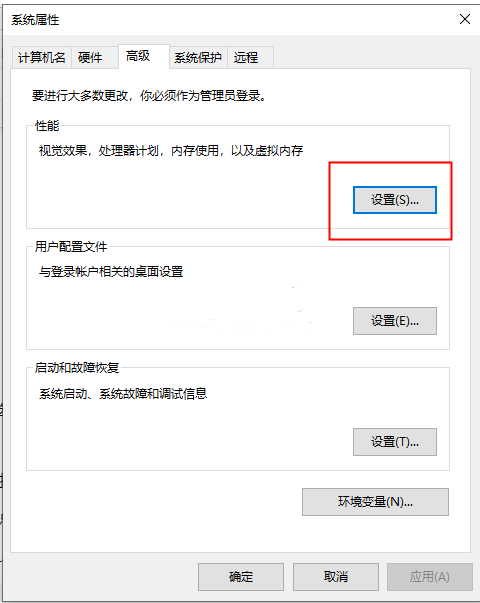
4. Wählen Sie „Erweitert“ in den Leistungsoptionen und klicken Sie auf „Ändern“, wie unten gezeigt:
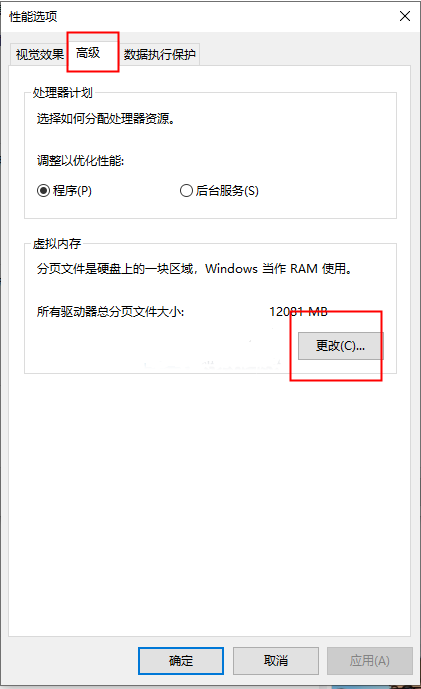
5 . Wählen Sie einen Laufwerksbuchstaben aus und klicken Sie auf „Für die Größe der Systemverwaltung klicken Sie auf „Einstellungen“, klicken Sie auf „OK“ und klicken Sie schließlich in den Leistungsoptionen auf „Übernehmen (A)“. Im Allgemeinen müssen Sie den Computer jedoch neu starten, damit er wirksam wird.
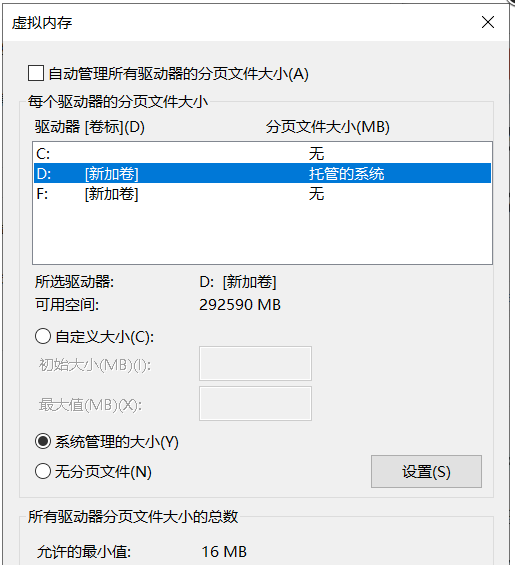
Hinweis: Sie können auch die Größe des virtuellen Speichers anpassen. Wenn Sie die Option „Größe der Auslagerungsdatei für alle Laufwerke automatisch verwalten“ (A) aktivieren, wird sie standardmäßig auf der Systemfestplatte gehostet. Der Herausgeber hat ein Laufwerk D eingerichtet, um eine Belegung des Speichers des Laufwerks C zu vermeiden.
Okay, das Obige ist das, was diese Website bringt [Was soll ich tun, wenn Google Chrome die Webseite aufgrund von unzureichendem Speicher nicht öffnen kann? Google Chrome kann die Webseite aufgrund von unzureichendem Speicher nicht öffnen. Schritte zur Lösung des Problems. Ich hoffe, dass es Benutzern helfen kann, die auf dieses Problem stoßen.
Das obige ist der detaillierte Inhalt vonSo lösen Sie das Problem, dass Google Chrome aufgrund von unzureichendem Speicher keine Webseiten laden kann. Für weitere Informationen folgen Sie bitte anderen verwandten Artikeln auf der PHP chinesischen Website!
In Verbindung stehende Artikel
Mehr sehen- So optimieren Sie Google Chrome, um Speicherplatz zu sparen
- So verwenden Sie die Website-Sicherheitsüberprüfungsfunktion von Google Chrome
- Eine einfache Möglichkeit, Webseitentöne in Google Chrome zu deaktivieren
- Tipps und Methoden zur Optimierung der Download-Geschwindigkeit von Google Chrome
- So lösen Sie das Problem, dass die Home-Schaltfläche von Google Chrome nicht gefunden wird

